

Bermain gim memang paling nyaman dengan layar yang besar dan controller yang enggak bikin tangan pegal. Namun, mengingat makin banyak gim yang rilis dalam versi mobile, hal ini jadi makin sulit dilakukan. Sedulur pasti juga sudah mulai sebal dengan baterai yang mudah habis saat dipakai.
Mungkin ini saatnya Sedulur melirik emulator, sebuah perangkat lunak yang memungkinkan PC menjalankan fungsi layaknya device lain, bisa ponsel hingga console game lainnya. Tentunya emulator adalah penemuan yang sangat disyukuri para gamer. Kalau Sedulur sedang memilih salah satu yang bisa diandalkan, ringan, dan mudah dipasang, berikut puluhan pilihannya.
BACA JUGA: 20+ Game PPSSPP Terbaik Bisa dimainkan di Android/PC 2022
Fungsi emulator
Emulator sesungguhnya adalah program yang ditujukan untuk melakukan imitasi pada fitur dan fungsi device lain. Dengannya, orang bisa mencoba sistem operasi Mac di Windows dan sebaliknya. Emulator menjadi populer di tahun 1990-an ketika orang-orang ingin bermain permainan klasik dari console game lawas di desktop. Dulu, konsol gim hanya bisa dimainkan dengan menyambungkannya ke layar televisi. Namun, dengan adanya PC orang pun ingin beralih ke sana. Di sanalah emulator menemukan momennya.
Seiring berjalannya waktu, emulator kemudian dilirik para pengembang aplikasi mobile yang ingin melakukan demo dan melakukan uji coba pada karya buatan mereka. Dengan membuat komputer bisa menampilkan dan menjalankan fitur di ponsel, proses demo dan uji coba akan lebih mudah karena layar yang besar dan controller yang lebih leluasa.
Ternyata, emulator juga dilirik oleh gamer alias pengguna biasa yang juga ingin merasakan kenyamanan tersebut saat bermain mobile game. Orang yang butuh layar besar dan kontrol yang lebih nyaman akan melirik emulator PC untuk menunjang kebutuhan mereka bermain gim. Selain itu, emulator juga memfasilitasi para pengguna MacOS yang tidak bisa memainkan game untuk Windows. Atau orang-orang yang rindu dengan game console fisik, tetapi tak lagi memiliki device untuk menjalankannya.
Nah, sudah tahu beberapa fungsi dari emulator. Ini saatnya menilik beberapa emulator PC yang direkomendasikan sesama pengguna dan para software tester dunia.
1. BlueStacks
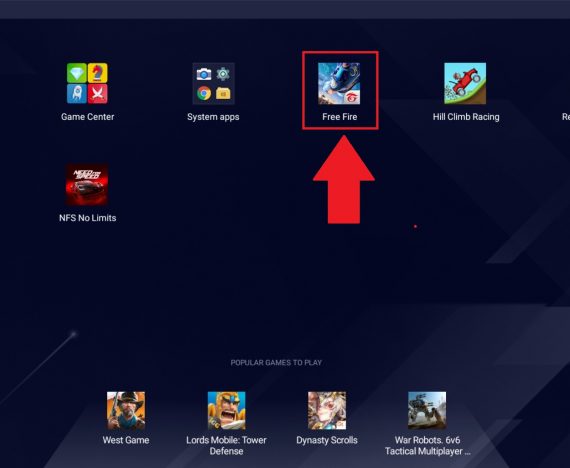
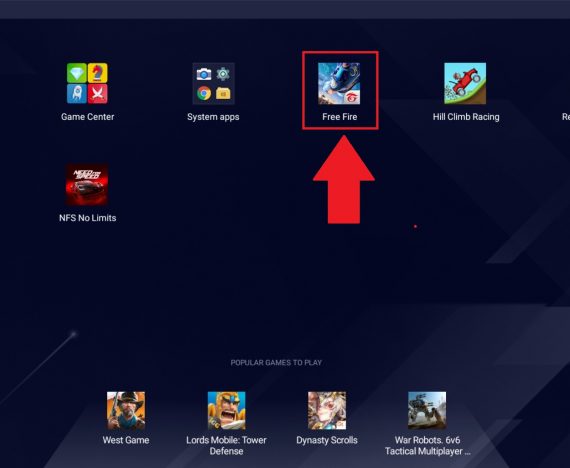
Emulator Android PC ringan yang paling populer adalah BlueStacks. Dengan kualitas yang mumpuni, ini bisa didapatkan gratis lewat situs mereka dan Play Store. Emulatornya terus diperbarui oleh pihak pengembang. Bisa dipakai di Windows dan Mac, banyak fitur menarik yang ditawarkannnya. Mulai dari Keymapping Tool untuk membuat skema kontrol sesuai keinginan pengguna hingga Instance Manager yang memungkinkan pengguna main lebih dari satu jenis gim dalam satu waktu. Paling pentingnya, mereka sudah memastikan keamanan data pengguna sesuai dengan General Data Protection Regulation Uni Eropa. Jadi, Sedulur bisa menggunakannya dengan aman tanpa khawatir terjadi pencurian data dari ponsel.
2. LDPlayer
Pilihan kedua adalah LDPlayer yang juga bisa didapatkan secara cuma-cuma. Emulator ini dikenal sebagai perangkat lunak yang ringan dan handal untuk para gamer. Fiturnya memang tidak selengkap BlueStacks, tetapi sudah cukup buat memfasilitasimu bermain mobile game di PC tanpa halangan. Sedulur bisa merasakan main gim Android dengan grafis menawan dan smooth di layar yang lebih besar.
3. ArChon
Software berikutnya bernama ArChon yang juga bisa didapatkan gratis melalui situs GitHub. Pihak pengembangnya menggunakan nama alias Vladikoff. Ini agak berbeda dengan emulator biasanya. Sedulur bisa langsung mengunduhnya di Chrome sebagai ekstensi. Sedulur bisa memilih Android Package (APK) yang disiapkan untuk beberapa tipe Chrome yang tersedia. Nantinya, Sedulur bisa mengikuti petunjuk di halaman ini untuk menikmati fitur ArChon. Sedikit lebih rumit, tetapi cocok buat pengguna yang sudah berpengalaman dan ingin memodifikasi fitur-fiturnya.
4. GameLoop
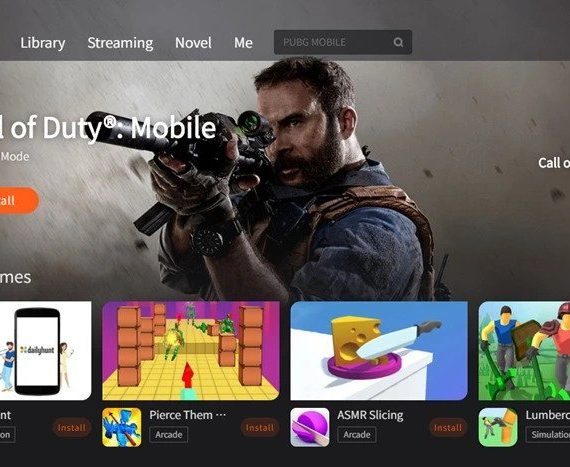
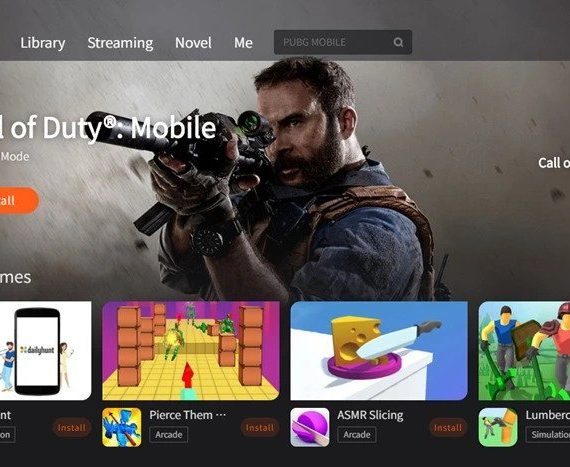
Coba download emulator Android PC ini saja bila Sedulur adalah pemula yang ingin perangkat siap pakai. GameLoop awalnya bernama Tencent Gaming Buddy dan merupakan emulator resmi untuk beberapa mobile game ternama seperti PUBG, Arena of Valor, dan Call of Duty. Koleksi game yang bisa disambungkan pun makin banyak dan tidak terbatas pada gim-gim produksi mereka saja. Dibuat oleh pengembang gimnya sendiri, GameLoop berhasil menjawab semua kebutuhan gamer seperti keyboard control yang nyaman dan performa grafis mumpuni.
5. MeMu
Emulator Android PC handal berikutnya adalah MeMu. Ini bisa dipakai untuk PC dengan prosesor AMD. Sesuatu yang tentunya dinantikan para pengguna. MeMu juga memungkinkanmu menjalankan beberapa gim dalam satu waktu dengan mulus. Menariknya, emulator ini tersedia dalam versi gratis dan premium. Versi gratisnya beriklan, jadi kalau ingin bebas iklan silakan upgrade ke versi berbayar yang cukup murah sekitar 3 USD atau Rp45—50 ribu per bulannya.
6. KOPlayer
Bila ingin yang gratis, emulator PC Android dari KOPlayer bisa jadi solusi buatmu. KOPlayer cukup mudah dipakai dengan UI yang juga cocok untuk pemula. Sedulur bisa mendapatkan APK-nya langsung di situs resmi mereka. Semua aplikasi yang ada di Play Store kompatibel dengan aplikasi ini. KOPlayer tergolong ringan dan instalasinya mudah. Silakan dipertimbangkan.
7. Nox
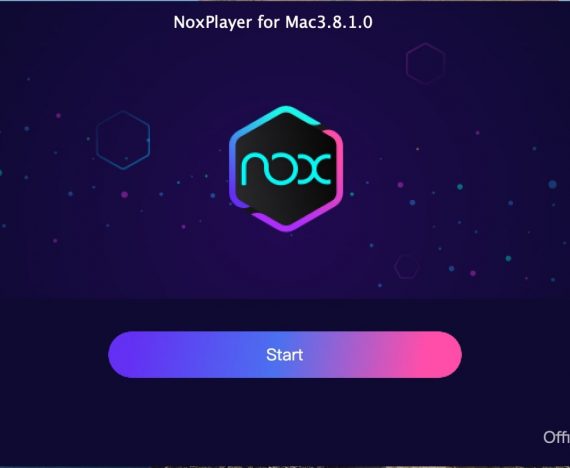
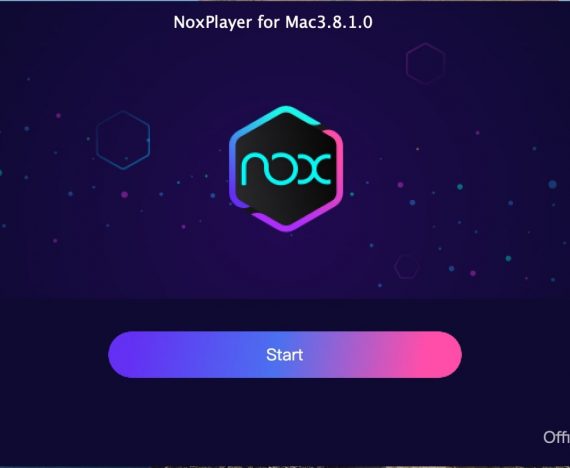
Nox adalah salah satu emulator Android terbaik yang interface-nya menawan dan elegan. Fiturnya juga tak kalah dengan BlueStack yang masih menempati posisi teratas. Nox selalu diperbarui secara berkala oleh pengembang mengikuti perkembangan sistem operasi Android. Nox memang sedikit berat dibanding beberapa aplikasi serupa lainnya, tetapi memuaskan saat dipakai.
8. MuMu
MuMu juga terus diperbarui oleh pengembangnya, sehingga mengikuti perkembangan teknologi terbaru serta kebutuhan gamer. MuMu didesain dengan tampilan yang sederhana, tak banyak efek yang bikin berat, jadi cocok untuk segala jenis PC termasuk yang low-end. Paling penting, MuMu tersedia secara cuma-cuma alias gratis dan aplikasinya bisa diunduh melalui Play Store serta situs resminya.
9. Phoenix OS
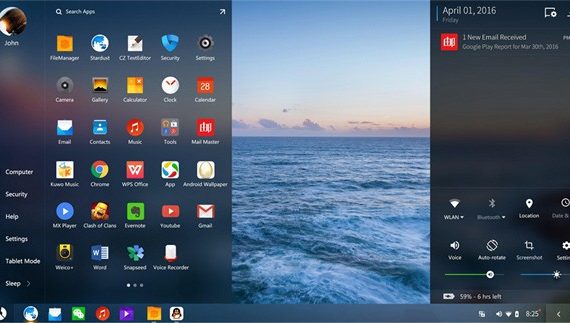
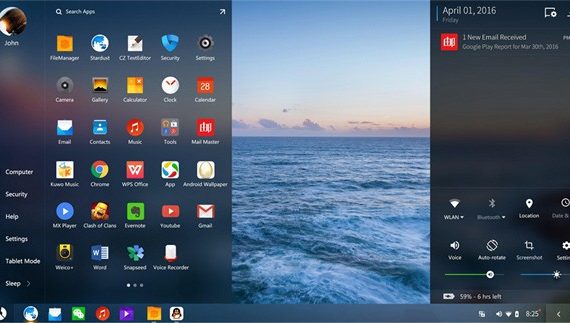
Emulator for PC ringan ini tergolong baru, tetapi sudah jadi idola para pegiat gim ponsel. Phoenix OS bisa diunduh lewat situs resmi mereka. Semua aplikasi yang ada di Play Store bisa dipakai dengan baik di PC menggunakan emulator ini. Jadi, Sedulur pun bisa mencoba segala mobile game yang diinginkan termasuk yang tidak populer.
10. PrimeOS
Emulator Android PC terbaik berikutnya adalah PrimeOS yang juga disukai para gamer karena performanya yang mulus. Bisa diinstal di PC sebagai partisi eksternal sehingga tidak mengganggumu saat tidak menggunakannya. PrimeOS dibuat oleh pengembang dari India dan lumayan bisa diandalkan. Bermain gim dengan emulator ini dinilai mulus, tanpa halangan, dan bebas dari lemot.
11. Remix OS Player
Remix OS Player adalah emulator ringan untuk PC yang sudah lama beredar. Sayangnya, emulator ini sudah kelewat jadul dan pengembang sudah tidak melakukan pembaruan. Situs resmi mereka juga tampak sudah tidak tersedia. Sedulur justru akan diarahkan mengunduh lewat pihak ketiga yang bisa saja justru menumpanginya dengan virus atau malware. Silakan coba aplikasi lain saja untuk keamanan.
BACA JUGA: 10 Game PSP Terbaik Ini Wajib Kamu Mainkan, Bisa di Android
12. Xamarin
Xamarin adalah open source yang tersedia untuk pengguna Windows. Ini sebenarnya adalah software yang bisa dipakai pengembang untuk membuat aplikasi di ponsel. Itulah mengapa Xamarin bisa dijadikan emulator yang multifungsi. Tidak hanya untuk gamer, tetapi juga tujuan lain, misalnya memenuhi kebutuhan seorang programmer atau software tester. Dengan fitur seperti ini, Xamarin memang lebih cocok untuk pengguna yang sudah berpengalaman.
13. Genymotion
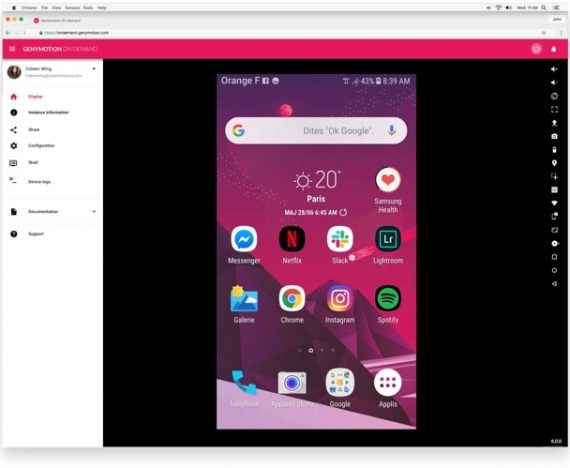
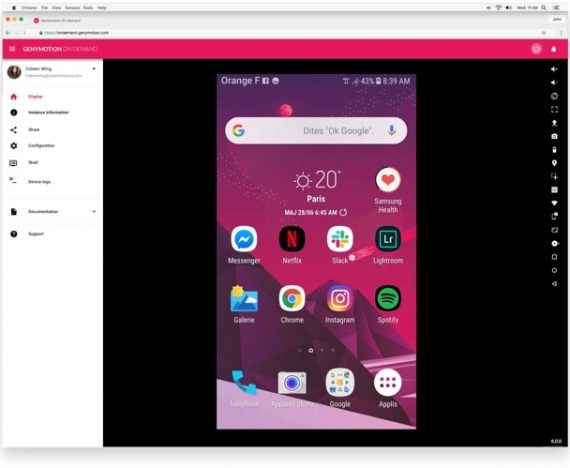
Emulator Android ringan RAM 1 GB Genymotion juga punya fungsi yang tak jauh beda dari Xamarin. Emulator ini bisa dipakai untuk berbagai kebutuhan selain gaming, misalnya mengembangkan dan membangun aplikasi serta uji cobanya. Lebih serunya, Genymotion tersedia dalam versi desktop dan cloud. Hampir semua fiturnya gratis, tetapi ada opsi berbayar bila Sedulur ingin mencoba fitur yang lebih banyak.
14. Bliss OS
Bliss juga pilihan tepat untuk para pemburu emulator Android ke PC. Tidak perlu dipasang, bisa dengan USB stick atau hardisk eksternal. Ini tentu menguntungkan buat Sedulur yang memiliki PC dengan kapasitas penyimpanan terbatas. Bliss akan membuat PC atau Mac Sedulur bekerja selayaknya sistem operasi Android asli saat dijalankan. Namun, pastikan Sedulur mengamankan data di komputer karena risiko hilang bisa terjadi mengingat mereka bekerja seperti partisi OS.
15. AmiduOS
AmiduOS sempat jadi primadona di masa lalu, tetapi karena tak pernah diperbarui, mereka tak bisa lagi dipakai untuk versi Android terbaru. Sedulur bisa mencoba alternatif lainnya yang kompatibel dengan sistem operasi Android yang dimiliki. Masih banyak pilihan lain.
16. Leapdroid
Sama dengan Amidu, Leapdroid juga aplikasi yang sudah outdated dan tidak lagi kompatibel dengan versi Android yang sekarang beredar di pasaran. Kecuali Sedulur akan menggunakan emulator untuk OS Android lama, mungkin masih bisa dipakai. Perangkat ini juga sudah tidak bisa ditemukan situs resminya. Hanya tersedia di situs-situs pihak ketiga seperti Softonic dan Filehorse.
17. Andy
Sama dengan dua emulator sebelumnya, Andy juga sudah lama tidak diperbarui oleh pengembang sehingga tak lagi relevan dengan perkembangan Android saat ini. Andy juga sempat jadi primadona karena ringan dan mudah dipasang. Bahkan untuk pemula sekalipun.
18. Android Studio
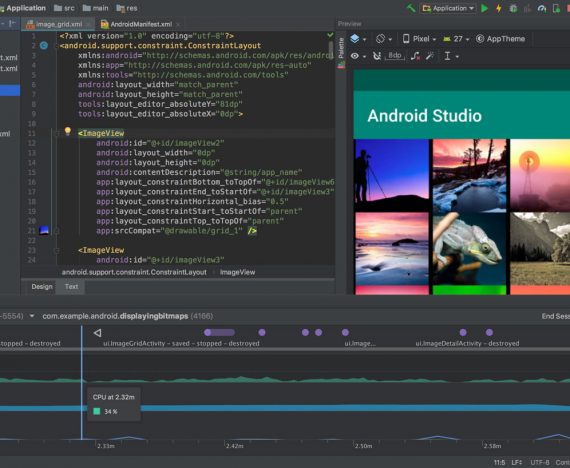
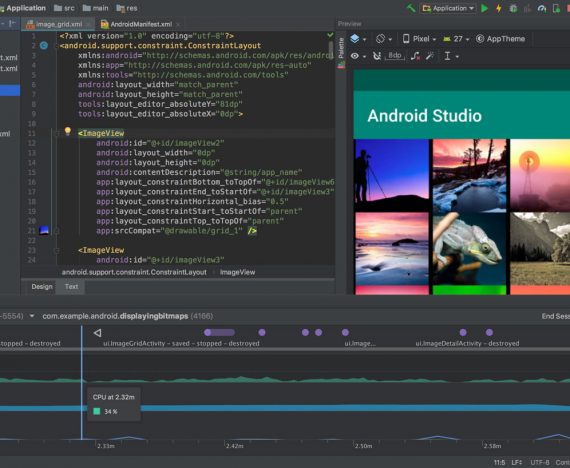
Android Studio memiliki fungsi dan karakter yang mirip dengan Genymotion dan Xamarin. Ini ditujukan untuk para developer yang butuh melakukan simulasi dan uji pada aplikasi yang sedang dikembangkan. Android Studio bukan aplikasi yang ringan, cukup berat dan butuh space yang tidak sedikit. Untuk itu, emulator ini mungkin tidak disarankan untuk Sedulur yang menggunakan PC kategori low-end dan mid-range.
19. XePlayer
XePlayer adalah emulator yang juga bisa dilirik. Tampilannya memang tak seberapa elegan dibanding aplikasi lain. Namun, emulator ini menjadi salah satu yang paling enteng untuk pengguna PC low-end dengan kapasitas penyimpanan terbatas. Performanya mulus dengan kompatibilitas mulai dari Windows 7 hingga 10. Sayangnya, tidak bisa dipakai untuk Mac. Instalasinya juga cepat dan mudah, setelah terpasang, Sedulur bisa langsung login ke email yang sudah terhubung dengan Play Store.
20. Chromebook
Cara menjalankan aplikasi Android di PC tanpa emulator bisa dilakukan bila Sedulur memiliki Chromebook. Ini merupakan PC dari Google yang menggunakan ChromeOS dan dikenal ringan serta ramah di kantong. Cocok untuk para siswa yang butuh produktif tanpa perlu fitur-fitur sophisticated. Kabar baiknya, dengan Chromebook Sedulur tidak perlu lagi aplikasi pihak ketiga ketika ingin menggunakannya untuk membuka Play Store maupun mengunduh beberapa aplikasi yang dibutuhkan serta kompatibel. Bila kurang puas, Sedulur bisa mengunduh Android Studio.
21. Windows 11
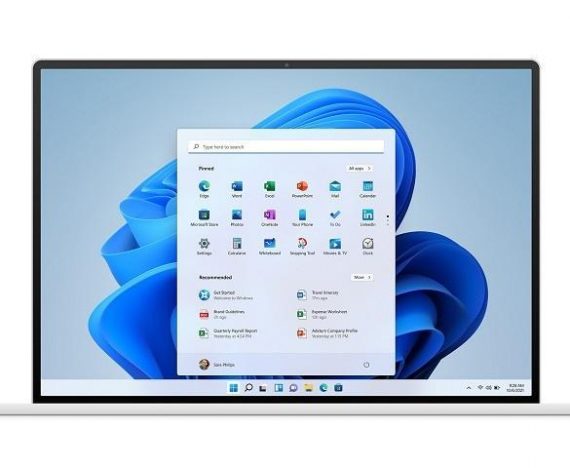
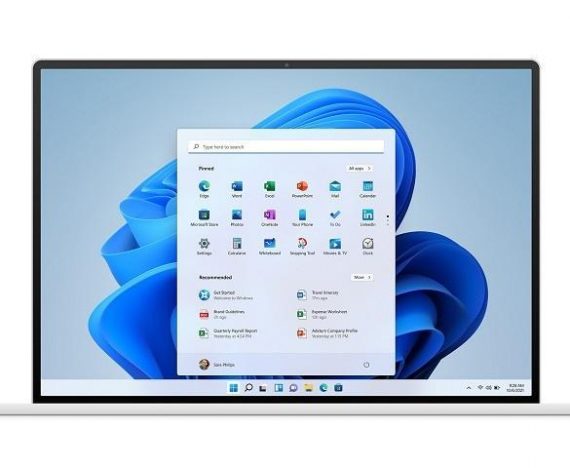
Windows 11 juga memungkinkan Sedulur untuk tidak perlu mengunduh emulator. Sedulur tinggal pasang saja gim yang diinginkan melalui Microsoft Store. Banyak pilihan yang tersedia, bahkan berbagai gim XBox bisa dimainkan di PC tanpa halangan. Serunya, tampilan besar layarnya pun bisa disesuaikan dengan kebutuhan. Sedulur juga bisa membuka aplikasi dan software lain sembari main gim. Cocok buat multitaskers. Jika ingin melakukan hal lain selain gim, Sedulur akan menemukan aplikasi bawaan bernama Windows Subsystem for Android yang bisa Sedulur sambungkan dengan email Google yang terhubung dengan ponsel.
BACA JUGA: Cara Mudah Split Screen untuk Multitasking di Laptop/PC
Tips memilih emulator PC terbaik
Ternyata banyak pilihan emulator yang bisa Sedulur gunakan. Namun, jangan gegabah memilih. Silakan intip tips berikut sebelum melakukan instalasi.
- Selalu unduh file dari situs resmi milik developer. Jika tidak tersedia, Sedulur bisa berasumsi bahwa aplikasi tersebut sudah tidak lagi dikembangkan. Solusinya, silakan cari alternatif emulator lainnya yang lebih mudah diakses.
- Ada beberapa jenis emulator yang berbeda-beda fungsinya. Pastikan yang Sedulur unduh memang untuk mobile game Android bukan untuk game console lainnya seperti Nintendo, PS, dan XBox.
- Lihat juga versi Android yang kompatibel dengan emulator. Beberapa sudah terlalu lawas sehingga mungkin tidak lagi cocok untuk sistem operasi terbaru yang terpasang di ponsel Sedulur.
- Cek seberapa besar mereka membutuhkan space, Android Studio misalnya, butuh PC dengan RAM minimal 8GB dan beberapa spesifikasi minimal lainnya yang harus dipenuhi. Bila tidak memadai, aplikasi tidak akan berjalan dengan baik.
- Ada beberapa emulator yang sudah tidak tersedia, antara lain AmiduOS, Remix OS, Leapdroid, dan Andy. Silakan Sedulur urungkan niat untuk mencoba fitur mereka dan cari alternatif lain yang masih aktif.
- Pastikan Sedulur sudah memasang antivirus yang handal di PC untuk menghindari terjadinya infeksi virus dan malware selama proses instalasi maupun penggunaan. Bagaimanapun, emulator memiliki potensi menyebarkan virus dan merusak sistem.
- Lakukan backup file di PC. Seiring dengan risiko tersebut, Sedulur juga disarankan untuk selalu melakukan backup rutin atas dokumen-dokumen yang tersimpan di PC. Bila memungkinkan Sedulur bisa menggunakan PC khusus untuk gim yang terpisah dengan PC untuk bekerja misalnya.
- Pakai ROM untuk menjamin kelancaran emulator. ROM pada dasarnya adalah hardware eksternal yang bisa dipakai untuk menyimpan dan membaca data dari emulator. Ini akan membuat beban RAM di PC berkurang dan membuat proses lebih cepat.
- Gunakan file game yang legal untuk menghindari malware dan kerusakan sistem di PC. Sedulur bisa mengecek berbagai situs resmi seperti Play Store dan Microsoft Store. Untuk gim Android sepertinya pembajakan bisa dihindari. Namun, jika Sedulur akan menggunakan console game klasik, lakukan dengan hati-hati karena penyedianya tidak selalu terverifikasi.
Risiko menggunakan emulator
Sebenarnya menggunakan semua aplikasi pihak ketiga memiliki risikonya sendiri. Namun, khusus emulator ada beberapa risiko yang harus Sedulur pahami.
- Tidak semua emulator menjamin keamanan data Sedulur. Ada risiko data bocor atau rusak dan dimanfaatkan pihak tertentu. Terutama bila Sedulur mengunduhnya dalam versi Android Packages (APK) yang belum melalui proses verifikasi dari Play Store atau Amazon Appstore. Sedulur harus benar-benar memastikan APK tersebut bebas dari virus. Untuk itu, selalu pasang di PC yang sudah dijamin dengan antivirus yang bagus.
- Sedulur juga akan membutuhkan ROM saat menggunakan emulator. ROM sendiri memiliki beberapa risiko yang seperti membuat baterai jadi lebih rawan habis dan rusak, kerusakan pada hardware bila tidak menggunakan ROM yang benar-benar cocok, serta potensi bugs yang membuat PC dan ponsel jadi lebih lemot dari biasanya.
Silakan pilih dengan saksama Sedulur, mengingat emulator punya risiko yang tidak sembarangan. Saran terbaik adalah memisahkan PC untuk gaming dengan PC yang berisi file pekerjaan dan penting lainnya. Gunanya mencegah hal-hal yang tidak diinginkan seperti kerusakan dan masalah lainnya. Bila perlu, Sedulur bisa mencari bantuan dari yang sudah berpengalaman untuk melakukan instalasi atau gunakan saja aplikasi yang siap pakai ketimbang menggunakan APK dari pihak ketiga yang memang ditujukan untuk keperluan modifikasi.
Sedulur yang membutuhkan sembako, bisa membeli di Aplikasi Super lho! Sedulur akan mendapatkan harga yang lebih murah dan kemudahan belanja hanya lewat ponsel. Yuk unduh aplikasinya di sini sekarang.






